Speichern einer Arbeitsmappe
Um eine Arbeitsmappe zu speichern, wechseln Sie zur Registerkarte Datei, und klicken Sie dann in der Gruppe Allgemein** auf die Schaltfläche Speichern unter, oder drücken Sie anstelle dieser Schritte F12.
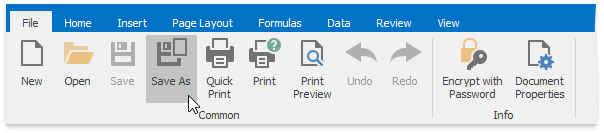
Danach wird das Dialogfeld Speichern unter** aufgerufen.
Geben Sie den Speicherort und das Dateiformat an, in dem die Arbeitsmappe gespeichert werden soll.
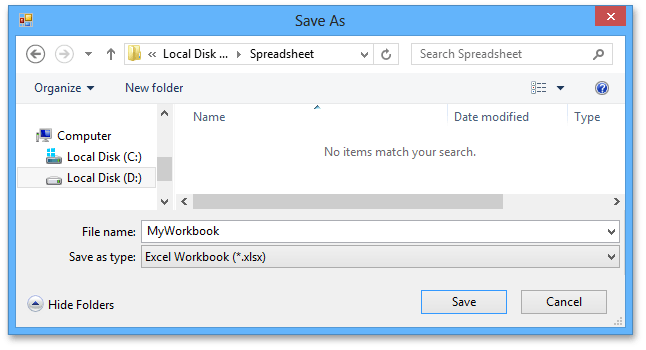
Im Dialogfeld Speichern unter stehen folgende Dateiformate zur Verfügung.
- Excel-Arbeitsmappe (*.xlsx)
- Excel-Arbeitsmappe mit Makros (*.xlsm)
- Excel 97-2003-Arbeitsmappe (*.xls)
- Excel-Vorlage (*.xltx)
- Excel-Vorlage mit Makros (*.xltm)
- Excel 97-2003-Vorlage (*.xlt)
- Tabulatorgetrenntes Textdateiformat (*.txt)
- Durch Trennzeichen getrennte Werte Dateiformat (*.csv)
Um die aktive Arbeitsmappe mit dem aktuellen Dateiformat und Speicherort zu speichern, wechseln Sie zur Registerkarte Datei, und klicken Sie dann in der Gruppe Allgemein** auf die Schaltfläche Speichern, oder drücken Sie stattdessen STRG+S. Wenn Sie auf die Schaltfläche Speichern klicken, um eine neu erstellte Arbeitsmappe zu speichern, wird das Dialogfeld Speichern unter aufgerufen.